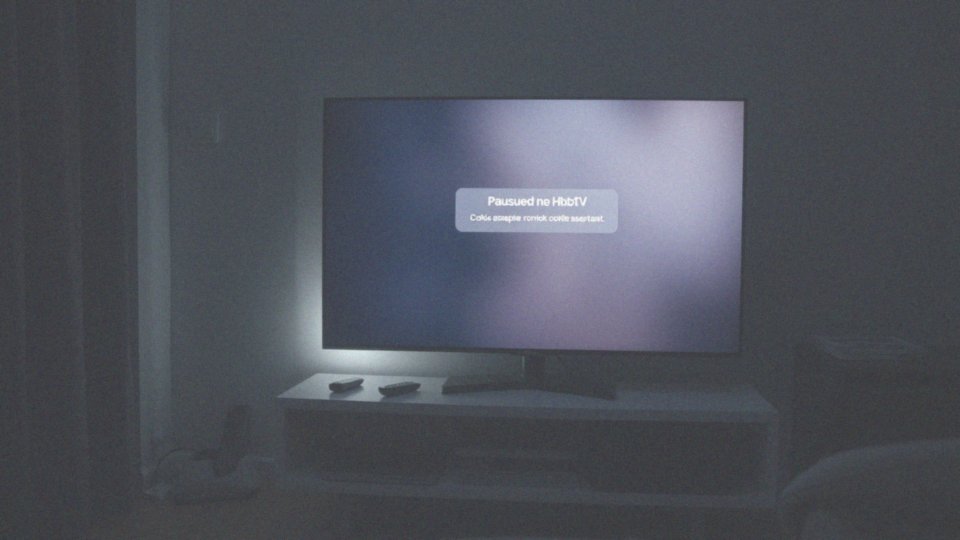Spis treści
Co zrobić, gdy Netflix nie działa na telewizorze?
Jeśli masz problem z Netflixem na telewizorze, zacznij od sprawdzenia połączenia internetowego. Zweryfikuj, czy telefon lub laptop również mają dostęp do sieci. W razie braku połączenia, zresetuj modem i router – odłącz je od zasilania na pół minuty, a następnie podłącz ponownie.
Kolejnym krokiem jest ponowne uruchomienie samej aplikacji Netflix. Spróbuj ją zamknąć i otworzyć od nowa. Jeżeli to nie rozwiąże problemu, zrestartuj telewizor. Odłącz go od prądu na minimum 3 minuty, a następnie włącz go z powrotem. Czasami takie odświeżenie danych wystarczy.
Upewnij się również, że Twoja aplikacja Netflix jest zaktualizowana do najnowszej wersji. Aktualizacje często zawierają poprawki błędów, które mogą być przyczyną problemów. Chociaż w Smart TV aktualizacje zazwyczaj instalują się automatycznie, zawsze warto sprawdzić, czy dostępna jest nowa wersja w sklepie z aplikacjami Twojego telewizora.
Jeśli masz kłopoty z ładowaniem filmów lub seriali, spróbuj zrestartować Netflix bezpośrednio w aplikacji. Natomiast, gdy na ekranie telewizora wyświetli się kod błędu, najlepszym rozwiązaniem będzie poszukanie pomocy na stronie Netflixa lub skontaktowanie się z ich działem obsługi klienta. Z pewnością Ci pomogą!
Jakie są najczęstsze problemy z połączeniem Netflix na telewizorze?
Masz problemy z Netflixem na telewizorze? Często powodem jest po prostu słabe połączenie internetowe, które skutkuje uciążliwym buforowaniem lub całkowitym brakiem dostępu do serwisu. Co konkretnie może stać za taką sytuacją?
- zakłócenia w sieci Wi-Fi to powszechny winowajca,
- warto też sprawdzić ustawienia sieciowe w telewizorze – być może adres IP albo serwery DNS wymagają korekty,
- problemem może być również awaria routera lub modemu,
- w rzadkich przypadkach – ograniczenia po stronie dostawcy internetu,
- przestarzałe oprogramowanie, zarówno w telewizorze, jak i w aplikacji Netflix, potrafi wywołać podobne niedogodności.
Brak aktualizacji negatywnie wpływa na stabilność połączenia i uniemożliwia komfortowe oglądanie. Dlatego regularne sprawdzanie dostępnych aktualizacji jest kluczowe.
Jak sprawdzić połączenie internetowe telewizora?

Sprawdzenie połączenia telewizora z internetem to kluczowy krok. Zazwyczaj odpowiednią opcję wyszukasz w ustawieniach sieciowych urządzenia, często ukrytą w menu „Ustawienia” lub „Sieć”. Wybierz „Test połączenia sieciowego”, aby zweryfikować działanie Wi-Fi lub połączenia kablem Ethernet. W pierwszej kolejności upewnij się, że telewizor w ogóle wykrywa Twoją sieć bezprzewodową, a także sprawdź poprawność wprowadzonego hasła. Jeśli preferujesz połączenie kablowe, dokładnie sprawdź, czy kabel jest prawidłowo podłączony zarówno do telewizora, jak i do routera. Prawidłowe podłączenie gwarantuje stabilne połączenie.
Co oznacza słabe połączenie internetowe podczas korzystania z Netflix?
Słabe połączenie internetowe skutecznie odbiera przyjemność z seansów na platformie Netflix. Przejawia się to na różne, irytujące sposoby:
- ulubione filmy i seriale potrafią nagle się zatrzymać akurat w kulminacyjnym momencie,
- niska jakość obrazu, często daleka od standardu HD,
- niekończące się buforowanie skutecznie zniechęca do oglądania,
- aplikacja Netflix po prostu się zawiesza lub wyświetla irytujące komunikaty o błędach,
- przewijanie staje się prawdziwą udręką, a płynność odchodzi w zapomnienie.
Do typowych symptomów słabego łącza należą więc częste przerwy na buforowanie, brak możliwości oglądania w wysokiej rozdzielczości (HD lub 4K) oraz wyjątkowo długi czas uruchamiania materiałów. Co więc zrobić, gdy internet szwankuje? Przede wszystkim warto zweryfikować prędkość posiadanego łącza. Bez problemu można to sprawdzić, korzystając z bezpłatnych narzędzi dostępnych online, jak np. Speedtest. Ponadto, prostym, a często skutecznym rozwiązaniem jest zresetowanie routera. Ten zabieg nierzadko pomaga w ustabilizowaniu połączenia i poprawie komfortu oglądania. Krótko mówiąc, powolny internet to prawdziwa przeszkoda w korzystaniu z Netflixa, jednak na szczęście istnieją sposoby, by z nim wygrać i cieszyć się ulubionymi produkcjami bez zakłóceń.
Jak zresetować modem i router przy problemie z Netflix?
Aby sprawnie zresetować modem i router, wystarczy kilka prostych czynności:
- zacznij od odłączenia obu urządzeń od zasilania,
- następnie odczekaj około pół minuty,
- po tym czasie, podłącz ponownie modem i cierpliwie poczekaj, aż całkowicie się uruchomi,
- dopiero wtedy podłącz router.
Ta nieskomplikowana procedura często okazuje się skuteczna w rozwiązywaniu problemów z dostępem do serwisu Netflix na telewizorze. Dzieje się tak, ponieważ resetowanie kompleksowo odświeża Twoje połączenie internetowe, co zazwyczaj przynosi pozytywny efekt.
Jak wykonać test połączenia sieciowego na telewizorze?
Aby sprawdzić, czy Twój telewizor ma dostęp do internetu, zacznij od wejścia w ustawienia urządzenia. Zwykle znajdziesz je w menu głównym lub w opcjach systemowych. Tam poszukaj sekcji związanej z siecią – może nazywać się „Sieć”, „Ustawienia sieci” lub podobnie. Następnie wybierz opcję, która pozwoli Ci przetestować połączenie sieciowe. Telewizor automatycznie sprawdzi, czy poprawnie łączy się z Twoim routerem i czy ma dostęp do szerokiego internetu.
W trakcie tego testu weryfikowane jest:
- połączenie z Twoją domową siecią Wi-Fi (czyli routerem),
- dostęp do globalnej sieci internet,
- prędkość pobierania i wysyłania danych.
Jeśli w trakcie testu pojawią się jakieś problemy, telewizor wyświetli stosowny komunikat. Powinien on wskazać rodzaj błędu oraz jego potencjalne przyczyny. W takim wypadku, w pierwszej kolejności warto zrestartować router. Jeżeli korzystasz z połączenia kablowego, upewnij się, że kabel Ethernet jest prawidłowo wpięty. Jeśli natomiast łączysz się bezprzewodowo, sprawdź, czy na pewno wpisujesz poprawne hasło do Wi-Fi.
Test połączenia sieciowego to prosty, ale bardzo pomocny sposób na zdiagnozowanie problemów z internetem na Twoim telewizorze. Pozwoli Ci szybko ustalić, co jest przyczyną kłopotów.
Czy oprogramowanie telewizora może wpływać na działanie Netflix?
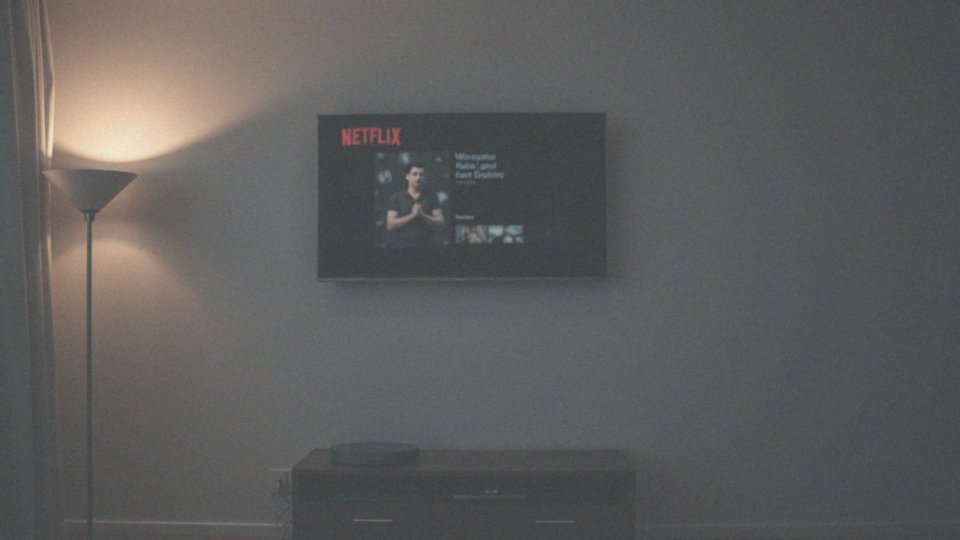
Oprogramowanie telewizora ma kluczowe znaczenie dla działania Netflixa. Przestarzała wersja może powodować problemy, takie jak niestabilność aplikacji czy brak dostępu do nowości. Dlatego tak istotne jest regularne aktualizowanie oprogramowania, które producenci udostępniają, aby zapewnić prawidłowe i płynne działanie Netflixa. Aktualizacje te przeważnie zawierają optymalizacje i eliminują błędy, co bezpośrednio wpływa na stabilność i wydajność samej aplikacji. Krótko mówiąc, warto dbać o to, by Twój telewizor miał zawsze najnowsze oprogramowanie.
Jakie są możliwe problemy z oprogramowaniem Netflix na telewizorze?
Oto kilka potencjalnych problemów, które mogą wystąpić z aplikacją Netflix na Twoim telewizorze:
- aplikacja zawiesza się lub sprawia trudności podczas uruchamiania,
- podczas oglądania filmów mogą pojawić się nieoczekiwane błędy,
- problemy z zalogowaniem na konto,
- interfejs użytkownika może wyświetlać się nieprawidłowo, utrudniając nawigację.
Co jest przyczyną tych niedogodności? Zazwyczaj winna jest przestarzała wersja aplikacji Netflix, która z czasem staje się niekompatybilna z oprogramowaniem Twojego telewizora. Dlatego regularne sprawdzanie dostępnych aktualizacji to klucz do płynnego działania.
Jakie ustawienia mogą powodować błędy w aplikacji Netflix?
Masz kłopoty z Netflixem na swoim telewizorze? Przyczyną mogą być nieprawidłowe ustawienia. Przyjrzyjmy się najczęstszym powodom, dla których serwis streamingowy odmawia posłuszeństwa:
- Nieprawidłowa konfiguracja sieciowa: błędny adres IP lub niepoprawne serwery DNS mogą uniemożliwiać połączenie z platformą. Upewnij się zatem, że twój telewizor ma prawidłowo skonfigurowane parametry sieciowe,
- Nieaktualna data i godzina: serwery Netflixa wymagają synchronizacji czasowej, a rozbieżności w tych danych mogą powodować komplikacje. Zsynchronizuj datę i godzinę w ustawieniach twojego odbiornika,
- Aplikacje działające w tle: mogą one zakłócać pracę Netflixa, zwłaszcza te, które intensywnie korzystają z internetu. Spróbuj je wyłączyć przed uruchomieniem serwisu,
- Włączona kontrola rodzicielska: upewnij się, że nie blokuje ona dostępu do treści na platformie. Sprawdź te ustawienia i, w razie potrzeby, odpowiednio je zmodyfikuj,
- Przepełniona pamięć podręczna aplikacji Netflixa: nadmiar zgromadzonych w niej danych może prowadzić do błędów i spowolnienia działania. Rozwiązaniem jest wyczyszczenie pamięci podręcznej w ustawieniach telewizora,
- Przywrócenie telewizora do ustawień fabrycznych: w sytuacji, gdy wszystkie inne metody zawiodą, ostatecznym rozwiązaniem może być przywrócenie telewizora do ustawień fabrycznych.
Co zrobić, gdy aplikacja Netflix się zawiesza podczas wczytywania?

Masz problem z Netflixem, który się zawiesza przy uruchomieniu? Spróbuj na początek go po prostu wyłączyć i włączyć ponownie – to często wystarcza, aby wszystko wróciło do normy. Jeśli jednak to nie pomoże, kolejnym krokiem jest zresetowanie telewizora. Wystarczy odłączyć go od zasilania na kilka minut, a następnie podłączyć z powrotem i włączyć. To naprawdę prosty trik, który w wielu przypadkach okazuje się skuteczny. Warto również zajrzeć do ustawień telewizora. Poszukaj tam opcji zarządzania aplikacjami i odszukaj na liście Netflix. W ustawieniach samej aplikacji powinna znajdować się opcja wyczyszczenia danych. Spróbuj z niej skorzystać. Upewnij się przy okazji, że używasz najnowszej wersji Netflixa, ponieważ starsze wersje mogą być źródłem problemów. Regularne aktualizacje aplikacji często eliminują różne błędy. Jeśli opisane metody nie przyniosą rezultatu, możesz rozważyć przywrócenie ustawień fabrycznych aplikacji Netflix. Opcję tę znajdziesz albo w ustawieniach samej aplikacji, albo w ustawieniach zarządzania aplikacjami w systemie telewizora. To już bardziej zaawansowane działanie, ale w niektórych sytuacjach może okazać się niezbędne.
Jak ponownie uruchomić aplikację Netflix na telewizorze?
Gdy Netflix na Twoim Smart TV zaczyna szwankować, często wystarczy go po prostu zresetować. Sposób na to zależy od modelu telewizora i jego systemu operacyjnego, ale na początek warto spróbować najprostszych rozwiązań.
- Możesz zacząć od standardowego zamknięcia aplikacji. Wciśnij przycisk „Home” lub „Exit” na pilocie, aby wyjść z Netflixa, a następnie uruchom go ponownie z menu telewizora. To błyskawiczne rozwiązanie często wystarcza,
- kolejną opcją jest wylogowanie się z konta i ponowne zalogowanie. W ustawieniach Netflixa znajdź opcję wylogowania, a następnie wprowadź swoje dane, aby zalogować się ponownie. Ten sposób odświeża połączenie aplikacji z serwerami Netflixa,
- jeśli to nie pomoże, możesz spróbować zrestartować aplikację przez menu telewizora. Przejdź do ustawień TV, poszukaj sekcji „Aplikacje” lub „Zarządzanie aplikacjami”, odszukaj na liście Netflixa i wybierz opcję „Wymuś zatrzymanie”. Następnie uruchom aplikację ponownie,
- jeśli jednak wcześniejsze metody zawiodą, rozważ wyczyszczenie danych aplikacji. Pamiętaj, że ta opcja usunie zapisane hasło i ustawienia, więc konieczne będzie ponowne zalogowanie się.
Jak zaktualizować aplikację Netflix na Smart TV?
Aby mieć pewność, że Twój Netflix na Smart TV działa bez zarzutu i oferuje dostęp do najnowszych funkcji, regularnie go aktualizuj. W tym celu:
- otwórz sklep z aplikacjami na swoim telewizorze – może to być na przykład Google Play Store na telewizorach z Androidem lub Samsung Apps w przypadku telewizorów Samsung,
- wyszukaj „Netflix” w sklepie,
- jeśli dostępna jest nowa wersja aplikacji, zamiast przycisku „Otwórz” zobaczysz opcję „Aktualizuj”. Wybierz ją, a automatycznie rozpocznie się pobieranie i instalacja najnowszej wersji, co przełoży się na płynniejsze działanie i dostęp do wszystkich nowości.
Jak zresetować telewizor, aby przywrócić działanie Netflix?
Naprawa problemów z Netflixem na telewizorze często sprowadza się do jego zresetowania. Masz do dyspozycji kilka metod, zaczynając od najprostszych:
- Odłączenie od zasilania: wyjmij wtyczkę z gniazdka na 3-5 minut, a następnie podłącz ją ponownie. To prosty sposób, który często rozwiązuje problemy z aplikacjami, działając jak „miękki reset”,
- Ponowne uruchomienie telewizora: niektóre modele posiadają opcję restartu w ustawieniach systemowych. Jest to szybsza alternatywa dla odłączania od zasilania. Sprawdź, czy Twój telewizor posiada tę funkcję,
- Przywrócenie ustawień fabrycznych: to opcja bardziej zaawansowana, którą warto rozważyć w ostateczności, ponieważ usunie wszystkie Twoje spersonalizowane ustawienia, hasła i inne dane. Znajdziesz ją w menu ustawień telewizora, w sekcji „Ustawienia fabryczne” lub „Reset”. Postępuj zgodnie z instrukcjami wyświetlanymi na ekranie. Taki reset eliminuje problemy z oprogramowaniem, takie jak zawieszanie się Netflixa, kłopoty z internetem czy nieprawidłowe wyświetlanie obrazu, stanowiąc skuteczne rozwiązanie, gdy inne metody zawiodą.
Jakie są kroki do rozwiązania problemów z Netflix na starszych telewizorach?
Chcesz oglądać Netflixa na starszym telewizorze, który nie jest Smart TV? Czasami wymaga to kilku dodatkowych kroków, żeby wszystko działało, jak należy. Oto kilka wskazówek:
- upewnij się, że Twój telewizor lub przystawka Smart TV (jeśli jej używasz) mają najnowsze oprogramowanie,
- sprawdź w ustawieniach telewizora, czy są dostępne aktualizacje,
- jeśli masz telewizor nie-Smart, ale korzystasz z urządzenia takiego jak Chromecast, Roku lub Apple TV, zaktualizuj tę przystawkę,
- sprawdź, jakie są minimalne wymagania Netflixa – znajdziesz je na stronie pomocy serwisu,
- upewnij się, że Twój telewizor lub przystawka spełniają te kryteria.
Często to wystarcza, aby rozwiązać problem. Warto też spróbować wyczyścić dane aplikacji Netflix. Poszukaj w ustawieniach telewizora lub przystawki sekcji „Aplikacje”, znajdź Netflix i wybierz opcję „Wyczyść dane” lub „Wyczyść pamięć podręczną”. To szczególnie przydatne, gdy problem leży w uszkodzonych plikach aplikacji. Ostatnią deską ratunku może być zresetowanie telewizora lub przystawki. Odłącz je od zasilania na kilka minut, a następnie podłącz ponownie. Pamiętaj jednak, że przywrócenie ustawień fabrycznych usunie wszystkie Twoje konfiguracje! Więc ostrożnie z tą opcją.
Co zrobić w przypadku kodu błędu na ekranie telewizora?
Gdy podczas korzystania z Netflixa natkniesz się na błąd, kluczowe jest zanotowanie jego kodu. Następnie, udaj się do Centrum Pomocy Netflixa – znajdziesz je zarówno na stronie internetowej, jak i w aplikacji – aby dowiedzieć się, co konkretnie oznacza ten kod. Oprócz samego wyjaśnienia, otrzymasz tam szczegółowe instrukcje dotyczące usunięcia problemu. To jednak nie wszystko, co możesz wypróbować samodzielnie. Często pomocne okazuje się:
- po prostu wyłączenie i ponowne włączenie telewizora,
- zamknięcie i ponowne uruchomienie aplikacji Netflix może okazać się skuteczne w rozwiązaniu problemu.
Czasami wystarczy naprawdę niewiele, aby móc znowu bez przeszkód cieszyć się ulubionymi filmami i serialami!